Setelah memutakhirkan ke iOS 16 atau lebih tinggi, iPhone dapat secara otomatis mengganti wallpaper layar kunci di lokasi tertentu melalui mode fokus dan fungsi otomatisasi. Fitur ini tidak hanya meningkatkan pengalaman pengguna yang dipersonalisasi, tetapi juga secara otomatis menyesuaikan antarmuka layar kunci yang sesuai dengan skenario yang berbeda, menjadikannya lebih nyaman dan menarik untuk digunakan.
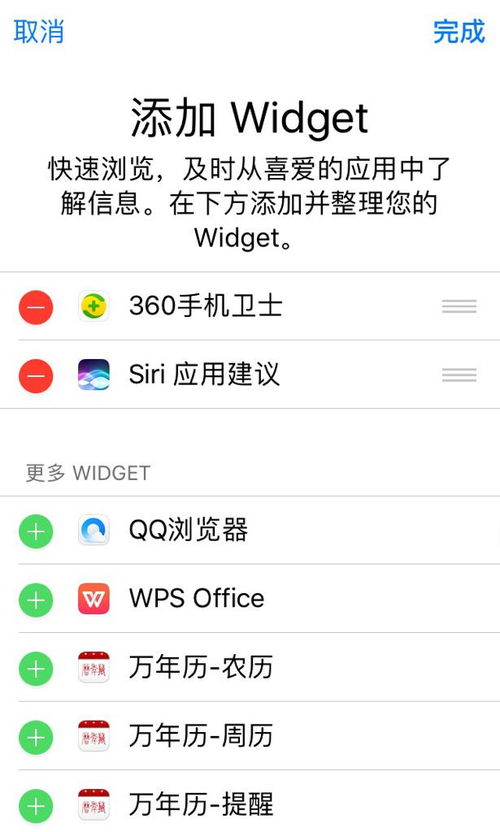
1. Buka “Pengaturan” iPhone, cari dan klik “Mode Fokus”.
2. Pilih mode yang ingin Anda atur, atau klik "+" di pojok kanan atas untuk membuat mode baru.
3. Ketuk ikon iPhone di bawah "Sesuaikan Layar" untuk memilih dan mengatur wallpaper layar kunci yang ingin Anda gunakan.
1. Kembali ke Pengaturan, buka Pintasan, dan pilih Otomatisasi.
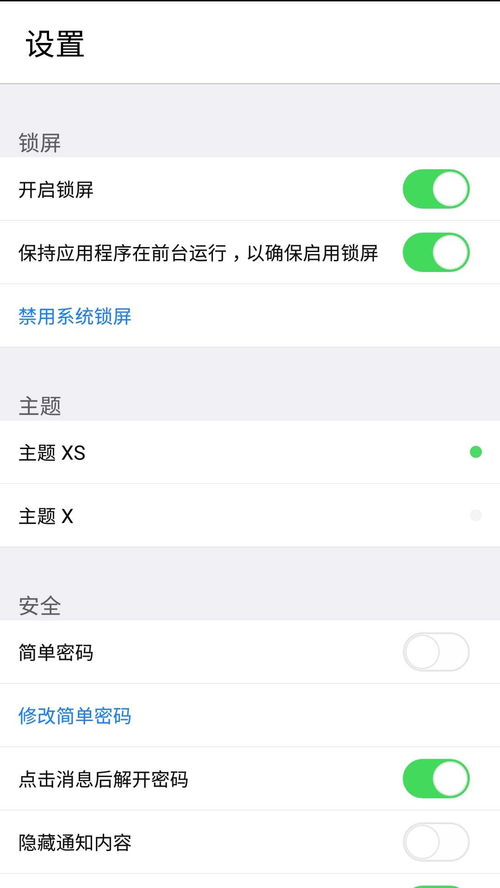
2. Klik tanda "+" di pojok kanan atas dan pilih "Buat Personal Automation".
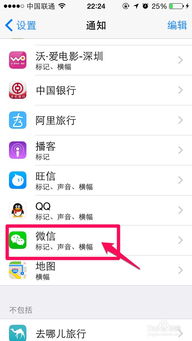
3. Dalam opsi otomatisasi, ketuk Kedatangan atau Keberangkatan dan pilih lokasi di mana Anda ingin memicu peralihan wallpaper.
4. Klik "Tambahkan Tindakan", cari dan pilih "Jalankan Pintasan".
5. Dalam daftar pintasan yang muncul, pilih pintasan yang sesuai dengan mode fokus yang Anda atur sebelumnya.
6. Matikan Tanya Sebelum Dijalankan untuk memastikan kelancaran otomatisasi.
1. Setelah menyelesaikan pengaturan di atas, iPhone Anda akan secara otomatis beralih ke wallpaper layar kunci yang ditentukan ketika Anda tiba atau meninggalkan lokasi yang ditentukan.
2. Jika Anda perlu menyesuaikan atau mengubah pengaturan otomatisasi, Anda dapat kembali ke opsi "Perintah Pintasan" dan "Otomasi" di "Pengaturan" untuk melakukan perubahan.
Melalui langkah-langkah di atas, Anda dapat dengan mudah menerapkan fungsi peralihan otomatis wallpaper layar kunci pada iPhone Anda di lokasi tertentu, menjadikan antarmuka ponsel lebih personal dan cerdas.